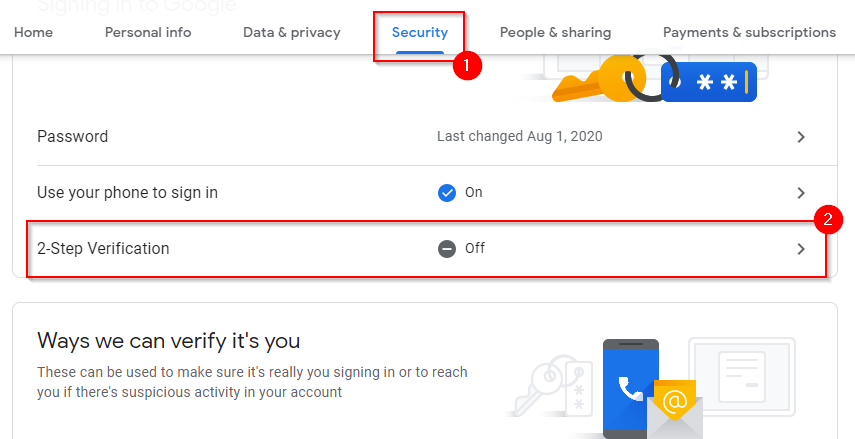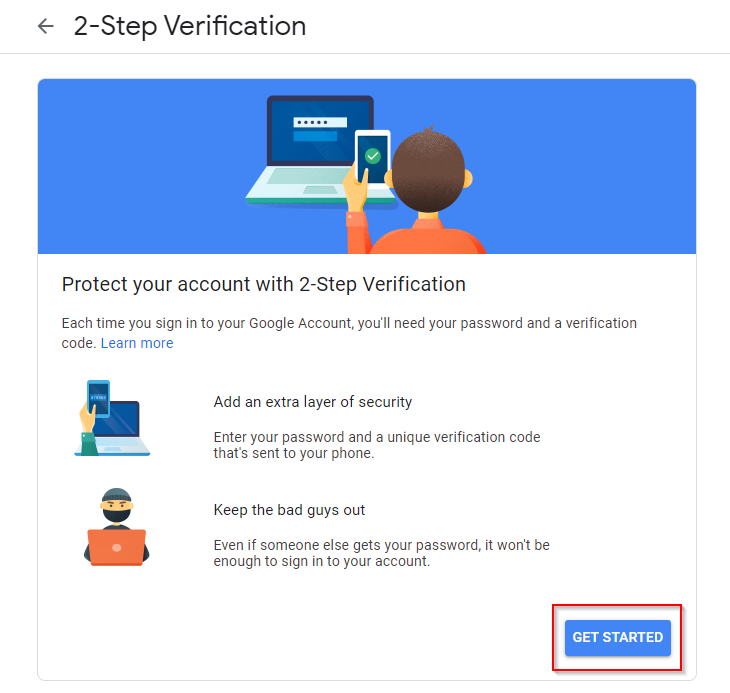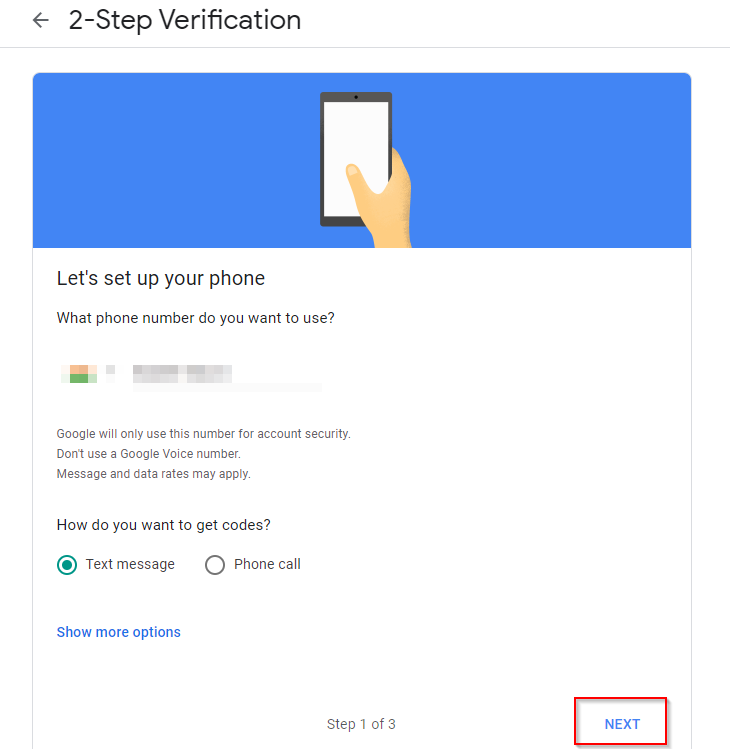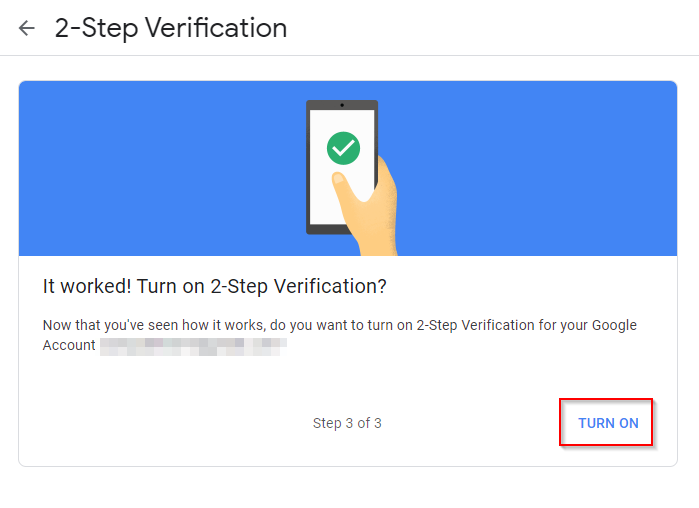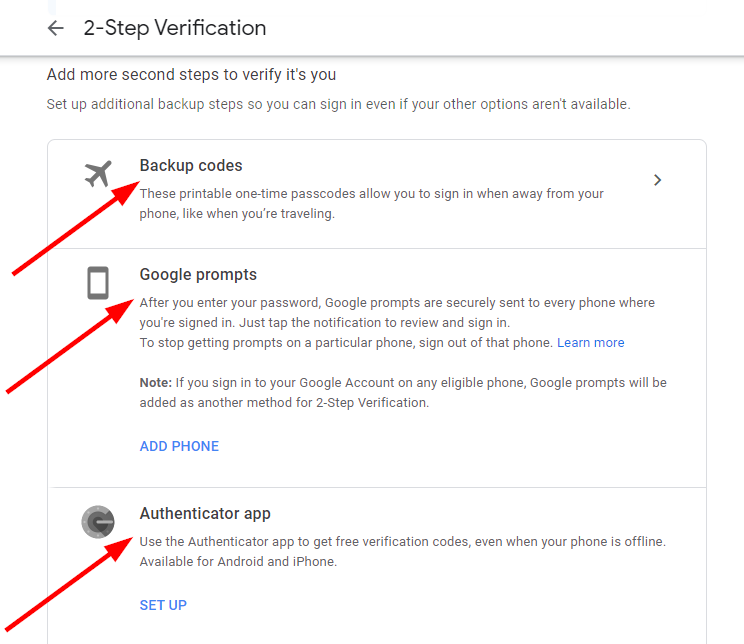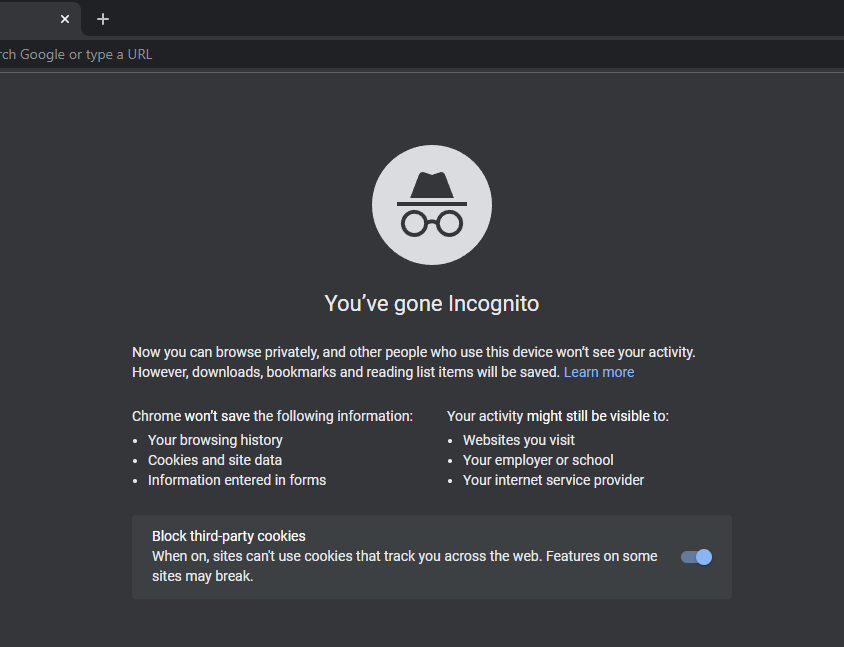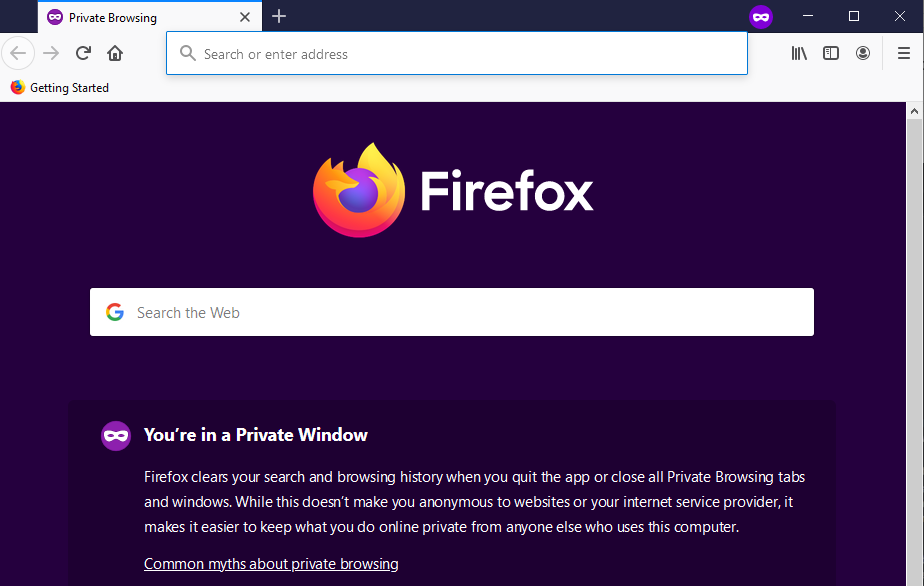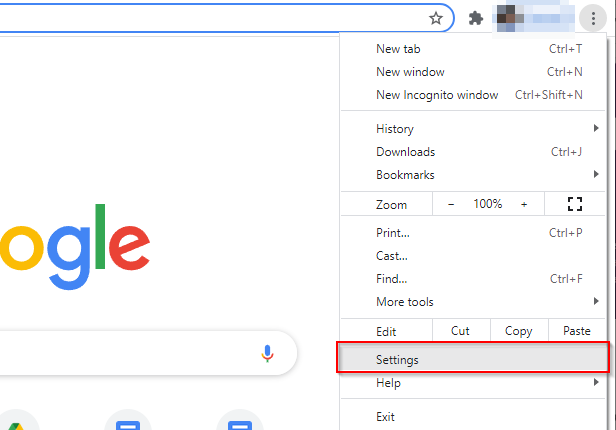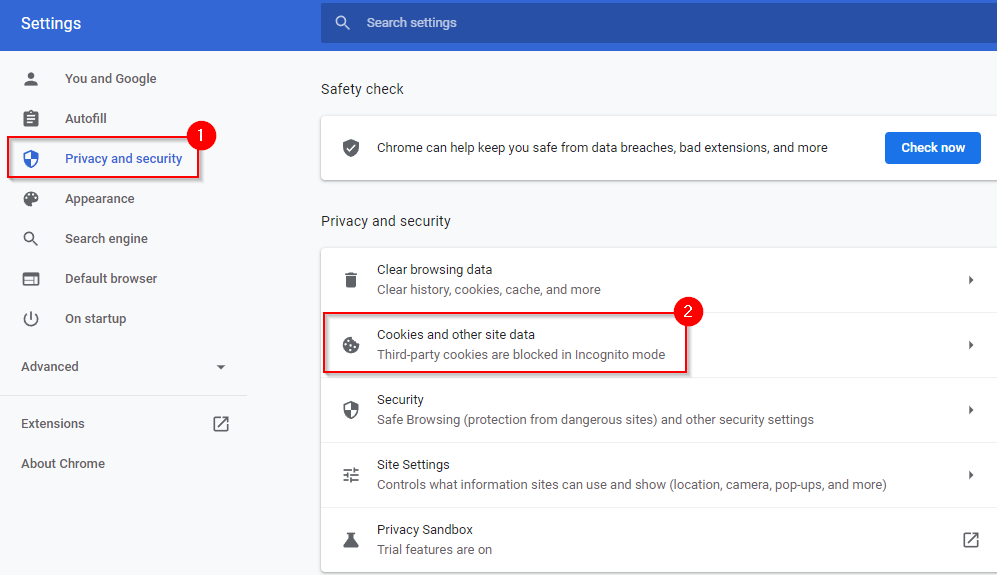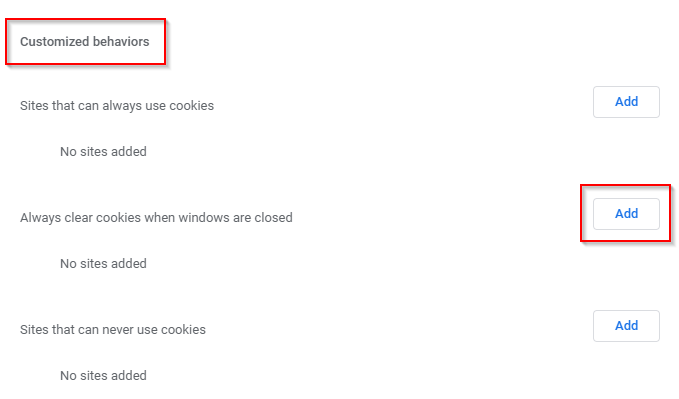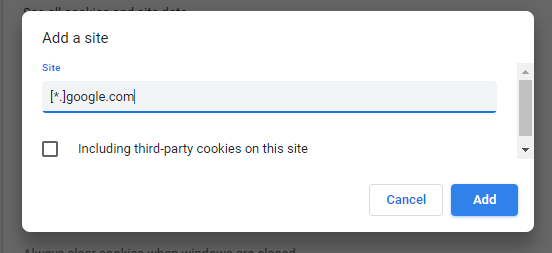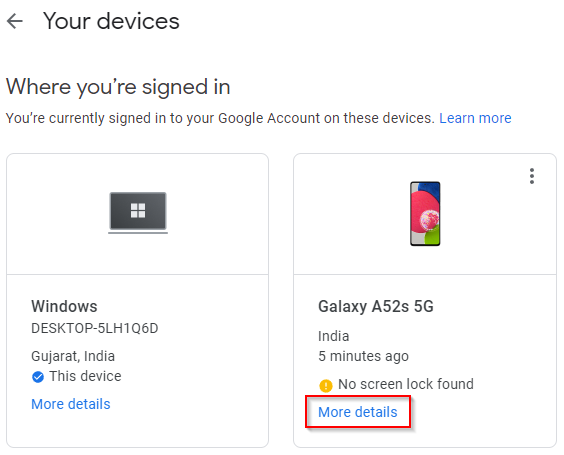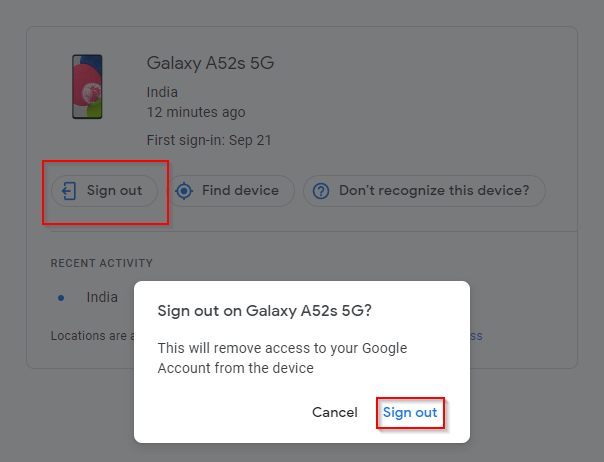As contas de Google forman parte da túa vida persoal e profesional, especialmente co inicio de sesión único (SSO) que che axuda a iniciar sesión en case calquera plataforma ou aplicación cun só clic. Ás veces, é posible que teñas que permitir que un amigo ou familiar acceda ao teu ordenador. Cando isto ocorre, podes preguntar como pechar sesión en Gmail automaticamente.
Google non ten unha función integrada que che permita saír das contas de Google automaticamente. Polo tanto, terás que utilizar un ou máis dos seguintes métodos para pechar sesión en todas as túas contas de Google.

Use a verificación en dous pasos
Digamos que tes un ordenador no traballo no que iniciaches sesión no teu Gmail. Chamaches enfermo e estás descansando na casa, pero o teu compañeiro necesita usar o teu PC para acceder a algúns documentos. Tes conta de que non pechaches sesión no teu Gmail no teu ordenador de traballo.
Iso é un problema, non? Ben, non sería se tiveses activado a autenticación de dous factores (ou a verificación en dous pasos) no teu Gmail. A autenticación de dous factores non só require o inicio de sesión manual cada vez, senón que tamén engade unha capa adicional de seguridade á túa conta de Google.
- Vai á túa conta de Google .
- Seleccione Seguridade no panel de navegación superior.
- Desprázate cara abaixo e busca a verificación en dous pasos .
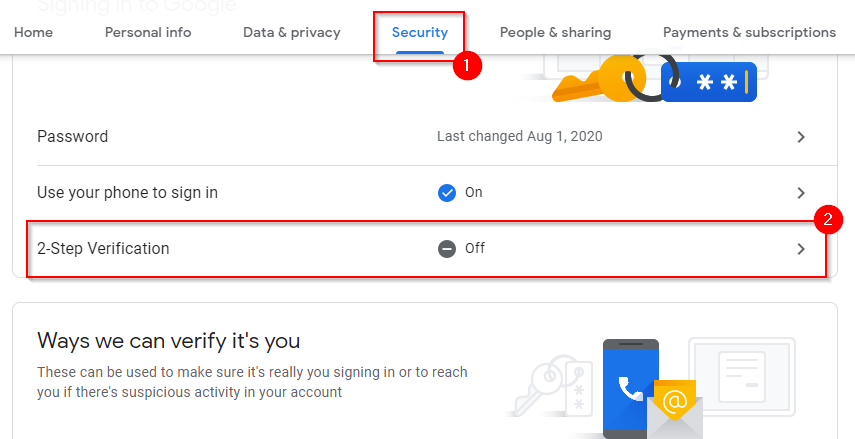
- Agora verás unha pantalla na que podes comezar a configurar a verificación en dous pasos. Seleccione COMEZAR .
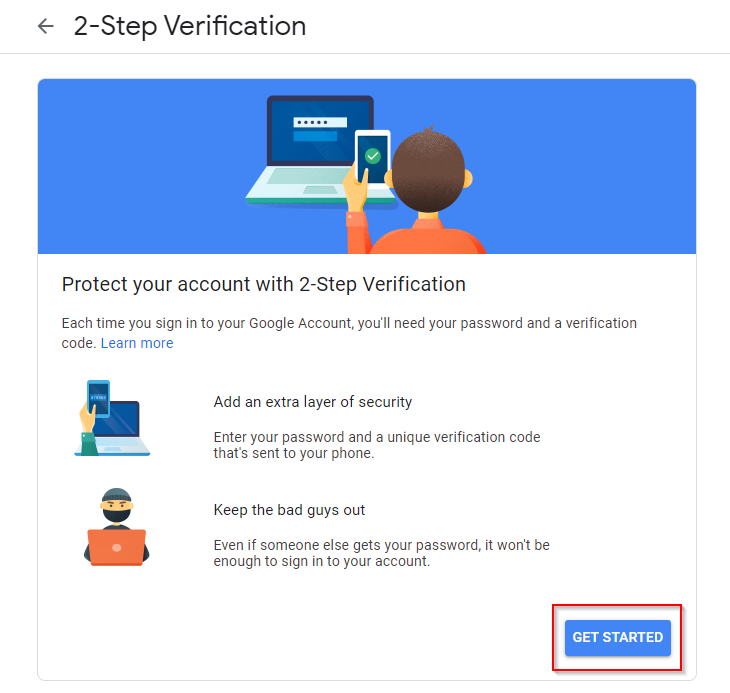
- Inicia sesión no teu Gmail e agora verás unha pantalla na que terás que introducir o teu número de teléfono para a verificación. Introduce o teu número de teléfono, selecciona se queres verificar mediante unha chamada de texto ou de teléfono e selecciona SEGUINTE .
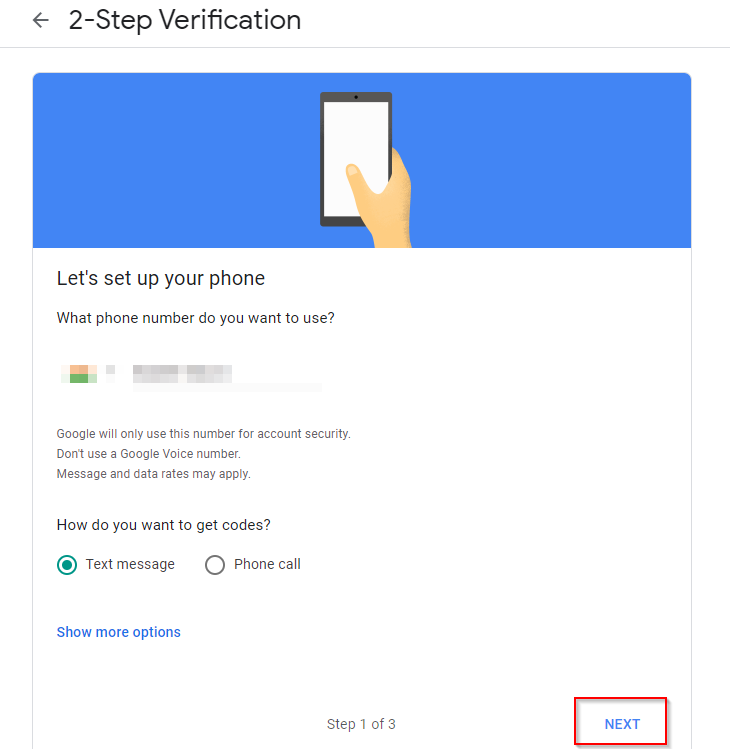
- Introduce o código que recibiches no teu teléfono no seguinte paso e selecciona SEGUINTE . Google pedirache que actives a verificación en dous pasos. Seleccione ACTIVAR .
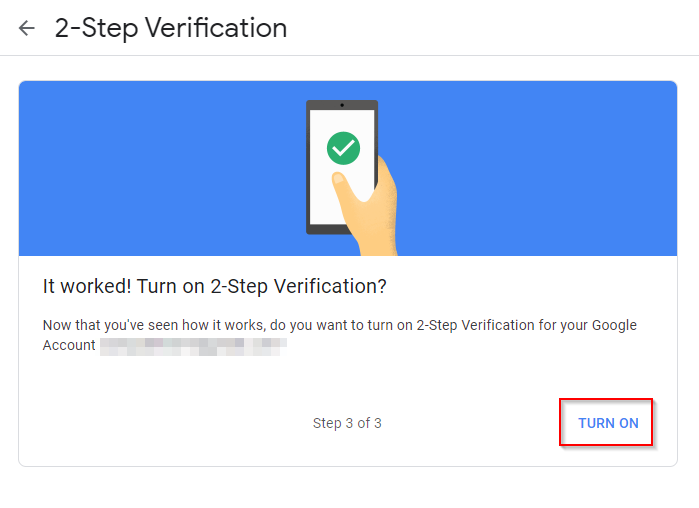
- Agora configuraches a verificación en dous pasos. Se o decides, podes engadir pasos de verificación adicionais, incluída a verificación mediante a aplicación Google Authenticator .
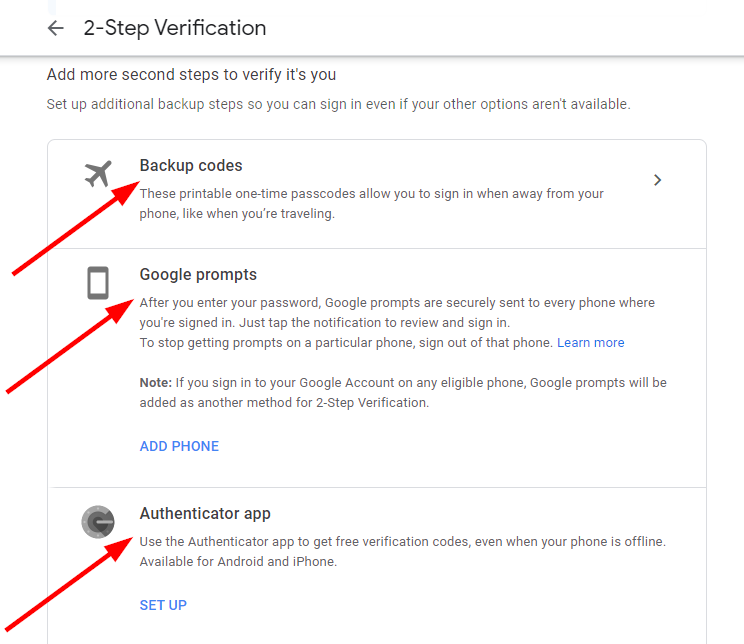
Unha vez que configures a verificación en dous pasos, pecharase automaticamente a túa conta de Google cada vez que peches a pestana.
Isto engade un paso adicional para ti sempre que queiras iniciar sesión. Aínda así, podes facer o proceso un pouco máis sinxelo gardando o teu nome de usuario e contrasinal no navegador do teu dispositivo para que poidas usar o enchemento automático para inserir as credenciais de inicio de sesión rapidamente.
Non tes que preocuparte de que outras persoas accedan á túa conta de Google mediante o enchido automático porque aínda necesitarán o teu código de verificación para iniciar sesión.
Usa a navegación privada
Podes usar a navegación privada (tamén chamado modo de incógnito en Chrome) para pechar sesión automaticamente despois de cada sesión. Ademais, configuraches a sincronización do navegador Google Chrome ? Agora é un bo momento para desactivar a sincronización porque isto sincronizará calquera información que introduzas no teu navegador, incluídos os contrasinais.
Cando utilizas a navegación privada, non se garda ningunha información. Se inicias sesión nunha conta de Google mediante a navegación privada, ao pechar a xanela do navegador pecharase automaticamente, polo que terás que iniciar sesión de novo a próxima vez que utilices o navegador. Incluso podes crear un atallo para iniciar directamente o navegador no modo de navegación privada .
Vexa como pode usar a navegación privada en Chrome, Firefox e Edge:
- Chrome e Edge : preme Ctrl + Maiús + N .
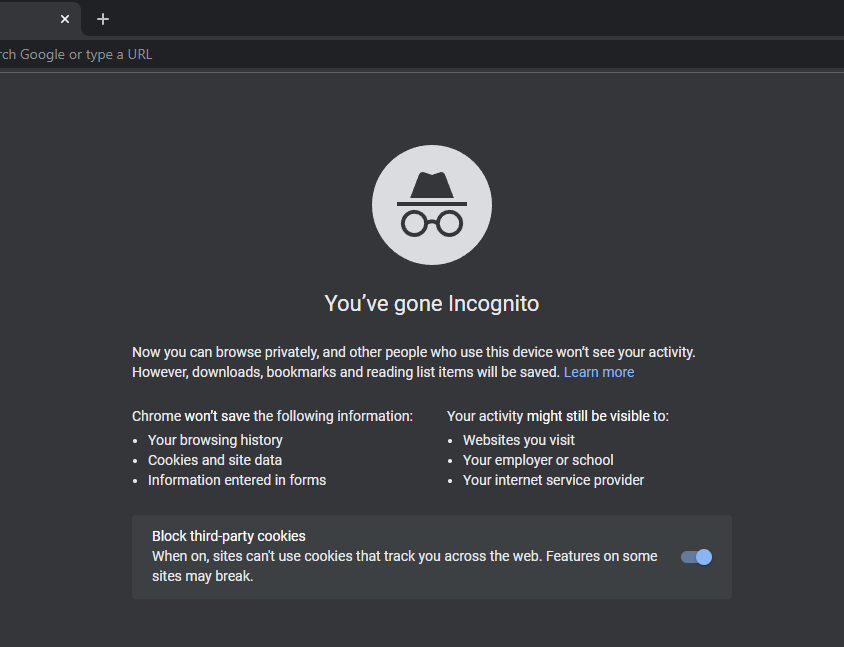
- Firefox : preme Ctrl + Maiús + P.
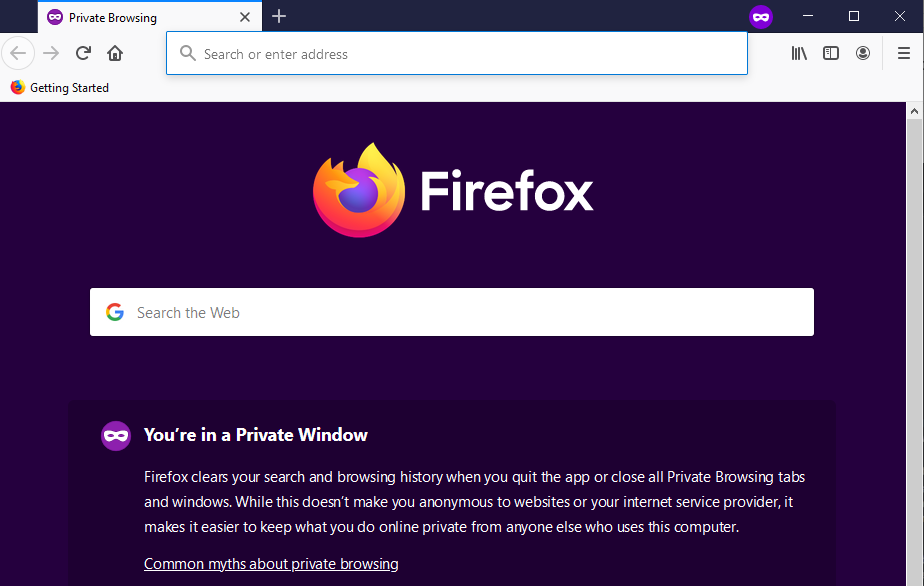
Borrar as cookies cando a xanela estea pechada
Outra forma de saír das contas de Google automaticamente é configurando o teu navegador para que elimine as cookies automaticamente. Vexa como pode cambiar a configuración de Chrome para eliminar as cookies automaticamente:
- Seleccione os puntos suspensivos na parte superior e seleccione Configuración .
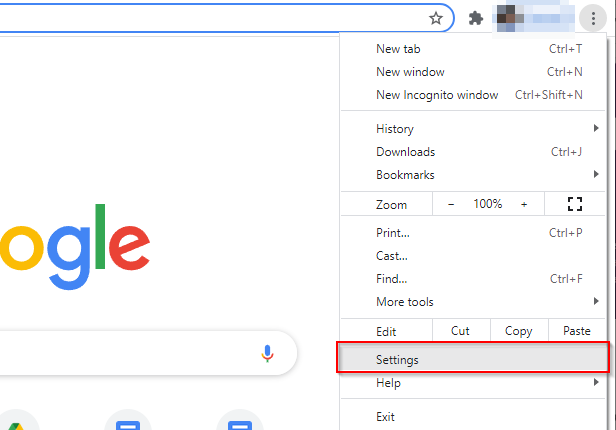
- Seleccione Privacidade e seguridade no panel esquerdo e, a continuación, Cookies e outros datos do sitio no panel dereito.
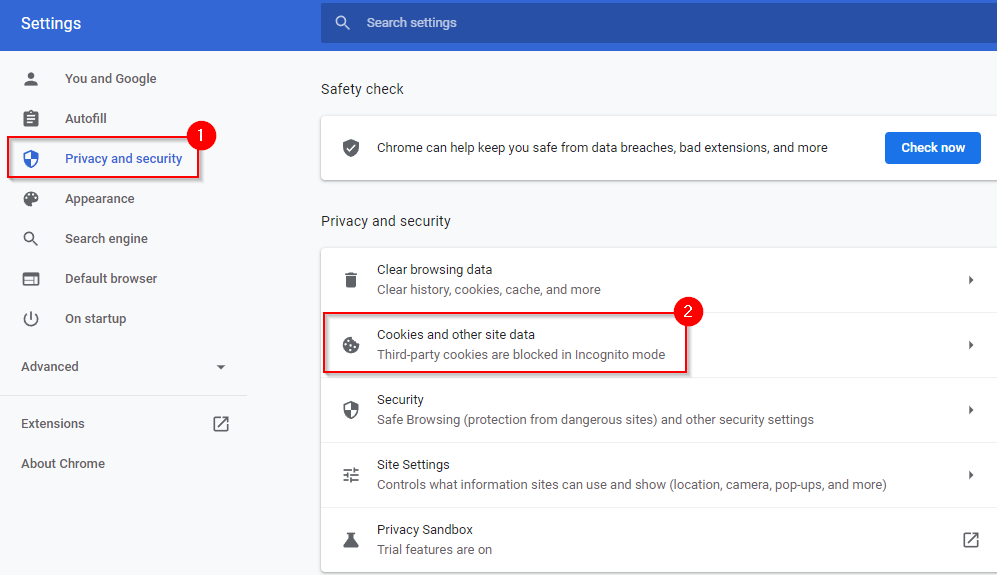
- Desprácese ata a sección Comportamentos personalizados e seleccione Engadir xunto ao texto Borrar sempre as cookies cando as fiestras estean pechadas .
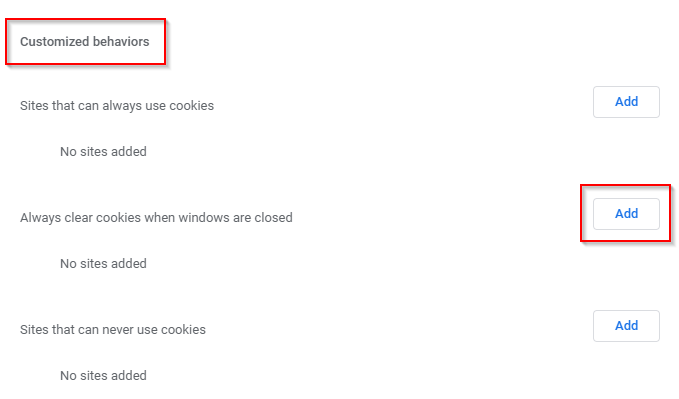
- Engade isto como sitio:
[*.]google.com
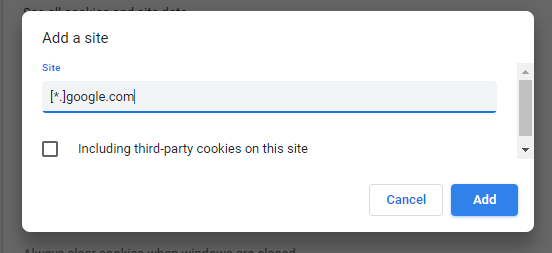
Cando remates, selecciona Engadir . Isto engadirá todos os subdominios de Google á lista, como mail.google.com, calendar.google.com, etc.
- Pecharase a sesión en todas as contas de Google cando peche a xanela do navegador.
Eliminar o dispositivo
Se estás nunha situación na que non configuraches a verificación en dous pasos nin o borrado automático de cookies, podes eliminar o dispositivo de forma remota da túa conta de Google.
- Vai á páxina dos teus dispositivos en Google.
- Busca o dispositivo que queres eliminar e selecciona Máis detalles .
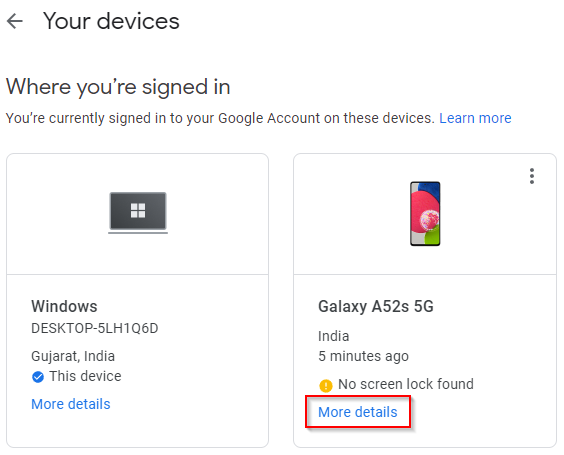
- Seleccione Pechar sesión na seguinte pantalla e confirme Pechar sesión cando se lle solicite.
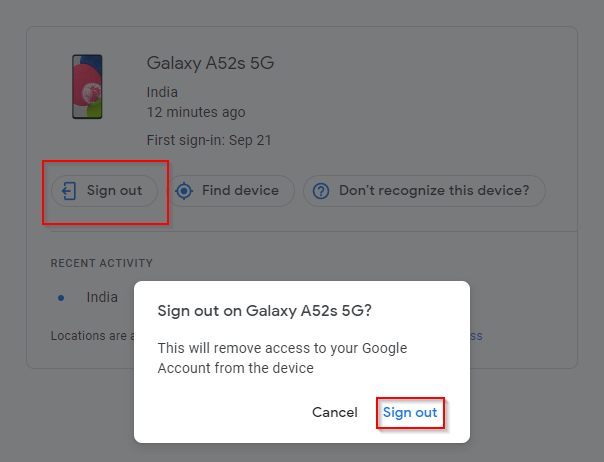
Iso é todo; agora pecharase sesión na súa conta de Google.
Agora tes o control
Agora podes controlar o acceso á túa conta de Google aínda que uses varios dispositivos e mesmo en dispositivos aos que non tes acceso físico. Probablemente sexa mellor usar a verificación en dous pasos xa que tamén engades unha capa adicional de seguridade. Aínda así, podes usar os outros métodos se queres iniciar sesión rapidamente sen pasar polos pasos de verificación.